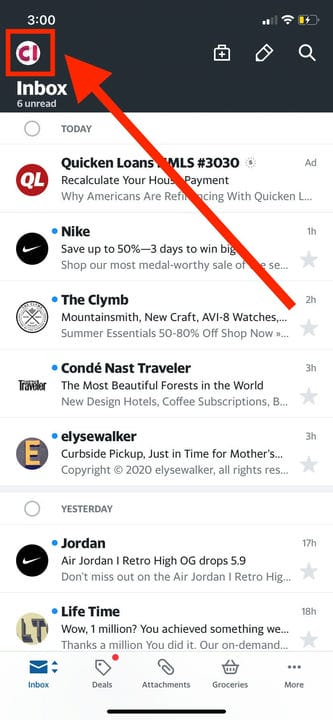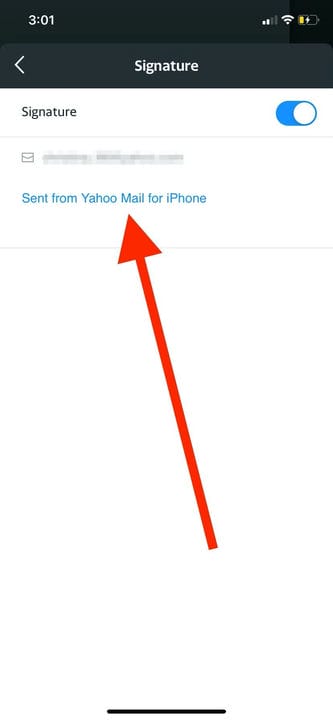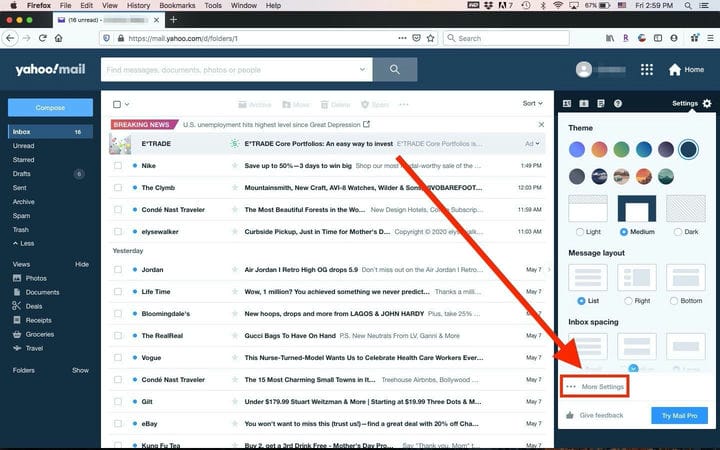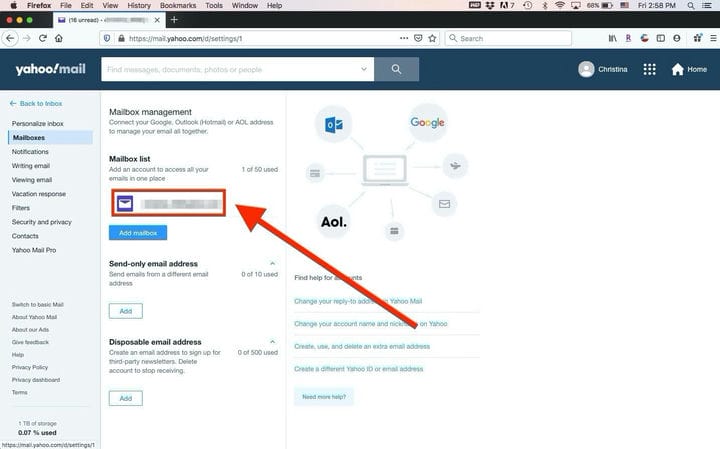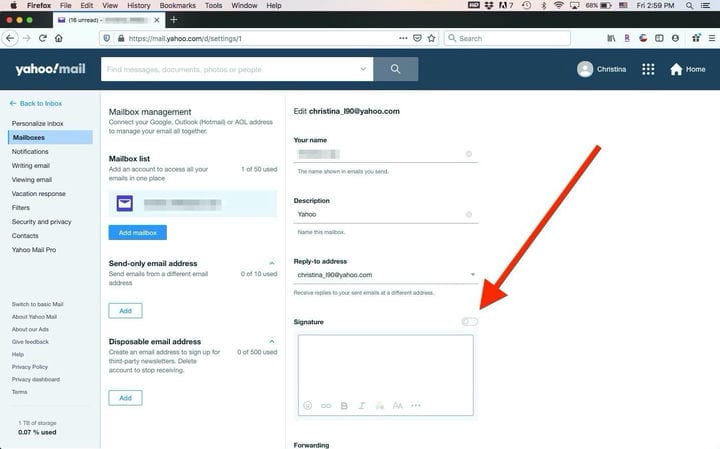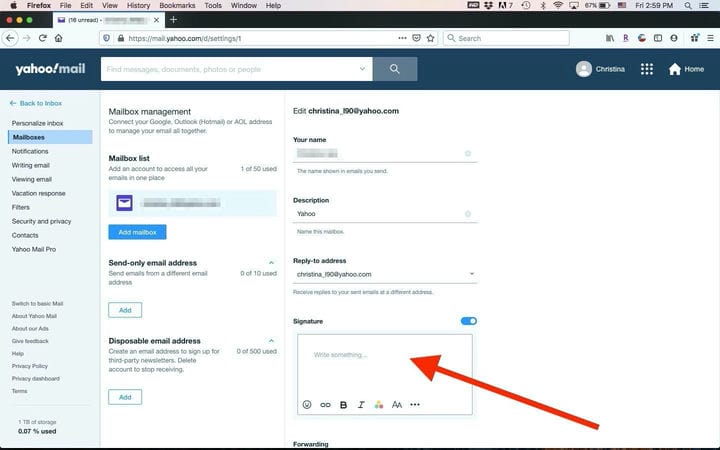Як додати підпис у Yahoo Mail для ваших повідомлень
- Ви можете додати підпис у Yahoo Mail внизу кожного надісланого електронного листа та налаштувати його за допомогою шрифтів, зображень тощо.
- Yahoo Mail дозволяє додавати підпис як через мобільний додаток, так і через веб-сайт.
Підпис – це чудовий спосіб повідомити тим, кому ви пишете повідомлення, хто ви і як підтримувати зв'язок.
Після активації в Yahoo Mail підписи автоматично з’являються внизу кожного електронного листа, який ви надсилаєте. Немає стандартного стилю підпису, а це означає, що ви можете включити все, починаючи від номера телефону та посилання на ваш веб-сайт до логотипу вашої компанії чи імені та кількох емодзі.
Наявність підпису може допомогти вам уникнути кількох додаткових кроків під час координації заходів, зустрічей, зустрічей тощо, незалежно від того, чи використовуєте ви свій підпис у професійних чи особистих цілях.
Оскільки електронна пошта знаходиться в дорозі, Yahoo Mail дозволяє вам додати підпис як через мобільний додаток, так і на веб-сайт. На вашому мобільному пристрої зазвичай автоматично вмикається підпис за замовчуванням, але якщо його вимкнено, його легко додати назад.
Якщо ви хочете додати підпис до програми й веб-сайту Yahoo Mail, ось як це зробити.
Як додати підпис у мобільному додатку Yahoo Mail
1. Відкрийте програму Yahoo Mail.
2. Торкніться значка профілю у верхньому лівому куті.
Коло над папкою "Вхідні" у верхньому лівому куті екрана є значком вашого профілю.
3. Торкніться «Налаштування».
4. Прокрутіть униз до розділу «Загальні» та натисніть «Підпис».
5. Перетягніть повзунок праворуч від «Підпис», щоб він став синім.
6. Торкніться текстового поля під адресою електронної пошти та введіть свій підпис.
Текстове поле може бути попередньо заповнено текстом за замовчуванням, таким як «Надіслано з Yahoo Mail для iPhone», як показано тут.
7. Торкніться стрілки назад у верхньому лівому куті екрана, щоб зберегти свій підпис.
Як додати підпис на веб-сайті Yahoo Mail
1. Перейдіть до Yahoo Mail та увійдіть.
2. Натисніть «Налаштування».
3. У розділі «Налаштування» з’явиться спливаюче вікно. Натисніть «Інші налаштування».
«Інші налаштування» можна знайти внизу спливаючого вікна.
4. Натисніть «Поштові скриньки».
5. Натисніть обліковий запис, для якого потрібно додати підпис.
У розділі «Список поштових скриньок» ви знайдете один або кілька облікових записів електронної пошти.
6. Перемикайте повзунок біля пункту «Підпис», щоб він став синім.
Коли повзунок стане синім, ви ввімкнули підпис для своїх електронних листів.
7. Клацніть текстове поле під «Підпис», де написано «Напишіть щось…» і введіть свій підпис.
Ви також можете форматувати текст, гіперпосилання, використовувати емодзі та додавати зображення, коли створюєте підпис у Yahoo Mail.
8. Натисніть «Зберегти».